När du har skapa en utskriftsleverantör, Behöver du skapa en prislista för tryckta leverantörer och tillämpa den på dina e-handelsaktiverade gallerier.
En prislista är en uppsättning utskriftsprodukter, varor, självuppfyllande produkter och digitala nedladdningsalternativ.
I den här artikeln:
- Lägg till artiklar till den tryckta leverantörens prislista
- Objekt för självuppfyllelse.
- Digitala föremål.
Lägg till artiklar i prislistan för tryckta leverantörer:
- ange prislista (1) i sökfältet.
- Från de relaterade resultaten, klicka på Butik – Prislistor för att sälja bilder alternativ (2) under Studiolänkar.

- Du kommer nu till Prislista sida under Sälj bilder.
- Du skulle se alla dina prislistor här tillsammans med dina Skriv ut leverantörsprislista.
- Eller klicka på + Lägg till prislista knappen till höger för att lägga till en ny prislista.

- Klicka på respektive utskriftsleverantörs prislista för att lägga till artiklar till den.
- Klicka på + Lägg till objekt knappen i det övre högra hörnet, skulle du se ett alternativ för att välja vilken typ av objekt du vill lägga till, dvs Leverantörsuppfyllelseartiklar (1), Objekt för självuppfyllelse (2), och Bildnedladdning (3).

- Du kan också Redigera (4), duplicera (5) eller Radera (6) alla befintliga föremål genom att klicka på de tre prickarna i produktnamnet på höger sida.

Du kan lägga till tre typer av föremål:
- Skriv ut leverantörsobjekt – Sälj artiklar som utskriftsleverantören skulle bearbeta. Veta mer.
- Självuppfyllande objekt – Sälj föremål som du skulle skicka (t-shirts, tryck och andra produkter). Veta mer.
- Bildnedladdning – Sälj nedladdningsklara digitala filer (musik, programvara, video, etc). Veta mer.
Lägg till objekt för självuppfyllelse
Du kan sälja vilken självförverkligande eller fysisk produkt som helst som du skulle skicka (som t-shirts, tryck och andra produkter).
När du klickar på Objekt för självuppfyllelse alternativ, skulle du se ett popup-fönster där du kan lägga till:
- Artikeltitel – Namnet på din produkt.
- Pris - Standardpriset för din produkt.
- Kategori - Du kan gruppera dina produkter i olika kategorier. Liksom alla tryckstorlekar kommer i tryckkategorin och canvasstorlekar kommer i canvaskategorin.
Se även: Lägg till en kategori i e-handelsgallerierna. - Denna produkt är skattebefriad - Markera det här alternativet för att ta bort/befria skatt på just denna produkt.
- Ange utskriftsstorlek – Välj om du vill gör det möjligt för användare att ange bildbeskärningsområdet för utskrift. Om det inte är en tryckt produkt, välj bara Nej.
I det här fallet kommer det inte att finnas någon beskärning på kundvagnssidan.
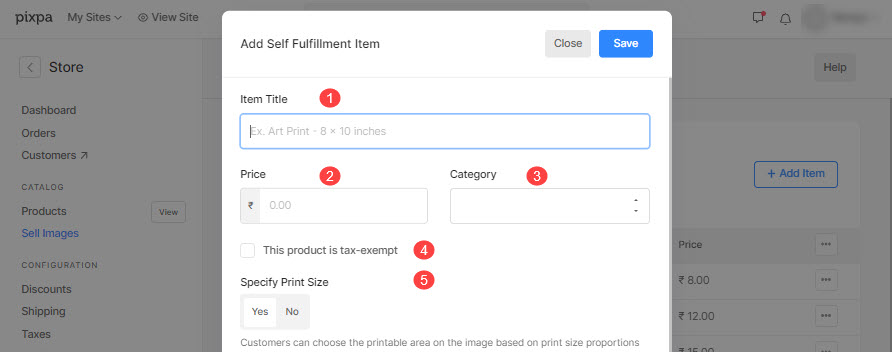
- Utskriftsstorlek – ange bredd och höjd av tryckprodukten här. På basis av den specificerade storleken skulle systemet generera en beskärning på din bild.
Användaren skulle kunna flytta beskärningen och välja önskat område som ska skrivas ut om beskärningen är mindre än den faktiska bilden. - Vikt - Ange produktens vikt. Se hur för att ändra viktenheten.
- Beskrivning - Lägg till din produktbeskrivning. Det skulle återspegla på att klicka på informationsikonen bredvid produktnamnet på kundvagnssidan.
- Spara - Klicka här för att spara produkten.
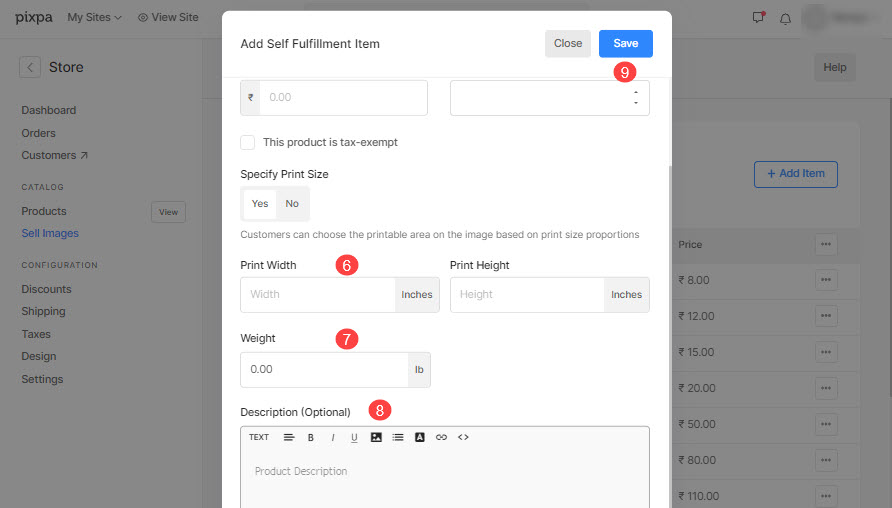
Lägg till en bildnedladdning
Du kan sälja nedladdningsklara digitala filer (musik, programvara, video, etc). För att lägga till en bildnedladdning måste du ange följande information:
- Vad kommer kunden att ladda ner? Du kan tillåta din kund att ladda ner eller köpa antingen en enda vald bild en efter en eller alla bilder i galleri på en gång.
- Nedladdningsstorlek: Du kan tillåta din kund att ladda ner eller köpa olika versioner av dina originalbilder som stora 2048px, medium 1200px och små 400px.
- Artikelrubrik: Namnet på din produkt.
- Pris: Standardpriset för din produkt.
- Denna produkt är skattebefriad: Checka in detta alternativ för att ta bort/avskaffa skatten på just denna produkt.
- Beskrivning: Lägg till din produktbeskrivning. Det skulle återspeglas på kundvagnssidan genom att sväva över produktnamnet.
- Save: Klicka här för att spara produkten.

